orelDRAW で多角形ツールを使用する方法 - orelDRAW で多角形ツールを使用する詳細な方法
php Xiaobian Banana が orelDRAW のポリゴン ツールの使用方法を紹介します。多角形ツールは orelDRAW でよく使用される機能の 1 つで、複数の側面を持つ形状をすばやく描画できます。簡単な操作で、三角形、正方形、六角形など、さまざまな多角形を簡単に作成できます。以下では、orelDRAW のポリゴン ツールの使用方法を詳しく紹介します。これにより、この機能を簡単にマスターし、設計効率を向上させることができます。
新しい空の図面を作成するか、編集する必要がある図面を開きます。
次に、左側のメニューから多角形ツールを選択します。
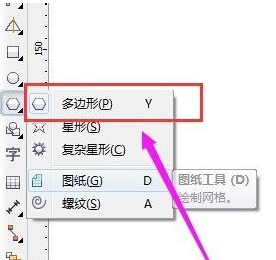
選択後、上部のメニューバーで多角形の辺の数を設定します。
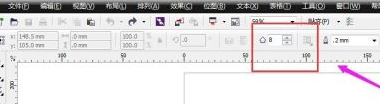
辺の数を設定したら、ファイル上に長方形を描画します。
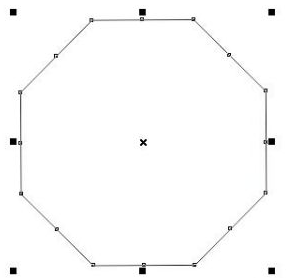
次に、この多角形を選択し、キーボードの Ctrl C キーを押してこの形状をコピーするか、マウスの右ボタンをクリックしてこの形状をコピーします。
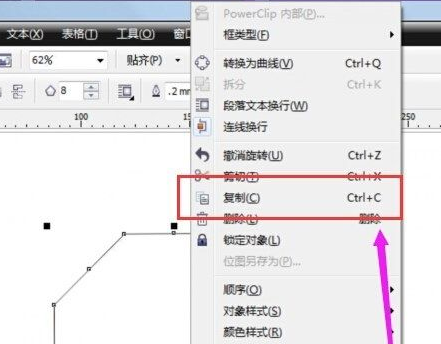
次に、Ctrl V を押してグラフィックを貼り付け、Shift キーを押したままグラフィックの変換ボタンを選択し、グラフィックの中心点に従ってズームインまたはズームアウトします。
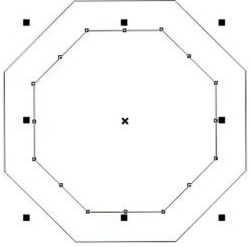
この手順を数回繰り返して、より多くのポリゴンを描画します。
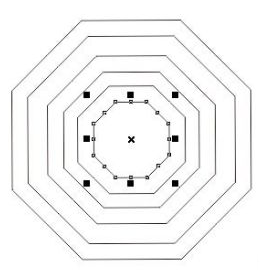
次に、直線ツールを使用して、点を結ぶ直線をいくつか描きます。この時点で、この多角形がクモの巣の中に正常に描画されたことがわかります。こんにちは、これはポリゴンのチュートリアルです。今後はさらに活用し、実際の運用で練習を重ねていきたいと思います。
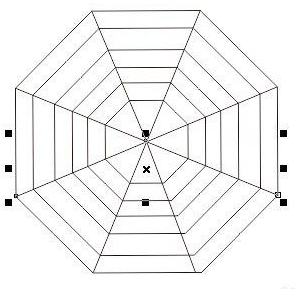
以上がorelDRAW で多角形ツールを使用する方法 - orelDRAW で多角形ツールを使用する詳細な方法の詳細内容です。詳細については、PHP 中国語 Web サイトの他の関連記事を参照してください。

ホットAIツール

Undresser.AI Undress
リアルなヌード写真を作成する AI 搭載アプリ

AI Clothes Remover
写真から衣服を削除するオンライン AI ツール。

Undress AI Tool
脱衣画像を無料で

Clothoff.io
AI衣類リムーバー

AI Hentai Generator
AIヘンタイを無料で生成します。

人気の記事

ホットツール

メモ帳++7.3.1
使いやすく無料のコードエディター

SublimeText3 中国語版
中国語版、とても使いやすい

ゼンドスタジオ 13.0.1
強力な PHP 統合開発環境

ドリームウィーバー CS6
ビジュアル Web 開発ツール

SublimeText3 Mac版
神レベルのコード編集ソフト(SublimeText3)

ホットトピック
 7321
7321
 9
9
 1625
1625
 14
14
 1349
1349
 46
46
 1261
1261
 25
25
 1209
1209
 29
29
 七角形数
Sep 24, 2023 am 10:33 AM
七角形数
Sep 24, 2023 am 10:33 AM
七角形の数は、七角形として表現できる数です。七角形は、7つの辺を持つ多角形です。七角形の数は、七角形(7角形)の連続した層の組み合わせで表現できます。七角形の数は、下の図でよりよく説明できます。したがって、
 JavaScriptとTencent Mapsを利用して地図ポリゴン描画機能を実装
Nov 21, 2023 pm 06:28 PM
JavaScriptとTencent Mapsを利用して地図ポリゴン描画機能を実装
Nov 21, 2023 pm 06:28 PM
JavaScript と Tencent Maps を使用して地図ポリゴン描画機能を実装する Tencent Maps (TencentMaps) は、Tencent が開発した実用的な地図サービス API であり、豊富な地図表示とインタラクティブな機能を提供します。 Web アプリケーションを開発する場合、Tencent Maps が提供する API を使用して、さまざまな地図関連の要件を満たすことができます。この記事では、JavaScript と Tencent Map API を使用して地図ポリゴン描画機能を実装する方法と、具体的なコード例を紹介します。ステップ 1: Tencent を紹介する
 Java を使用して Amap API を開発するジオフェンス ポリゴン描画の概要
Jul 29, 2023 pm 02:17 PM
Java を使用して Amap API を開発するジオフェンス ポリゴン描画の概要
Jul 29, 2023 pm 02:17 PM
Java を使用して AMAP API を開発するジオフェンス ポリゴン描画の概要 ジオフェンスは、地理的位置が指定されたエリア内にあるかどうかを判断するために使用される技術的手段であり、運動軌跡分析、電子フェンス アラームなど、多くのシナリオで使用できます。 Amap API は、ジオフェンス用のポリゴン描画機能を提供します。これにより、地図上にマークを付けたり、特定の場所が指定されたエリア内にあるかどうかを判断したりすることが簡単になります。 Javaを使用してAmap APIのジオフェンスポリゴン描画機能を開発する方法を紹介します。まず、高いものを導入する必要があります
 与えられた半径のn辺の正多角形の面積は何ですか?
Sep 01, 2023 pm 08:49 PM
与えられた半径のn辺の正多角形の面積は何ですか?
Sep 01, 2023 pm 08:49 PM
ここでは、指定された半径の n 角形の正多角形の面積を計算する方法を見ていきます。ここでの半径は、頂点から中心までの距離です。この問題を解決するには、中心から側面の 1 つに垂直線を引きます。各辺の長さを「a」とします。垂線は辺を 2 つの部分に分割し、各部分の長さは a/2 になります。垂直線と半径は角度 x を形成します。半径の長さを h とします。ここでは、多角形が N 個の等しい三角形に分割されていることがわかります。したがって、N 個の辺を持つ多角形は、N 個の三角形に分割されます。したがって、中心の角度は 360 度になります。これは 360°/N の異なる角度に分割されます (ここでは 360°/6=60°)。したがって、角度 x は 180°/N となります。これで3つ使えるようになりました
 PHP と Amap API を使用してマップのポリゴン オーバーレイ クリック イベントを作成する
Jul 31, 2023 pm 08:21 PM
PHP と Amap API を使用してマップのポリゴン オーバーレイ クリック イベントを作成する
Jul 31, 2023 pm 08:21 PM
PHP と Amap API を使用して作成された地図のポリゴン オーバーレイのクリック イベントの紹介: Web アプリケーションの開発に伴い、地図は Web サイトで一般的に使用されるコンポーネントの 1 つになりました。同時に、多くの Web サイトでは、地図上のオーバーレイをクリックして特定の機能を実行するなど、地図のインタラクティブ性に対する要求も高くなります。この記事では、PHP と Amap API を使用して地図のポリゴン オーバーレイを作成し、クリック イベントを実装する方法を紹介します。準備: 開始する前に、AutoNavi 開発者アカウントを登録し、
 orelDRAW で多角形ツールを使用する方法 - orelDRAW で多角形ツールを使用する詳細な方法
Mar 04, 2024 pm 04:19 PM
orelDRAW で多角形ツールを使用する方法 - orelDRAW で多角形ツールを使用する詳細な方法
Mar 04, 2024 pm 04:19 PM
仕事で CorelDraw ソフトウェアを使用している人は多いと思いますが、CorelDraw のポリゴン ツールの使い方をご存知ですか? 以下では、エディターが CorelDraw のポリゴン ツールの詳しい使用方法を説明します。新しい空の図面を作成するか、編集する必要がある図面を開きます。次に、左側のメニューから多角形ツールを選択します。選択後、上部のメニューバーで多角形の辺の数を設定します。辺の数を設定したら、ファイル上に長方形を描画します。次に、この多角形を選択し、キーボードの Ctrl+C を押してこの形状をコピーするか、マウスを右クリックしてこの形状をコピーします。次に、Ctrl+V を押してグラフィックを貼り付け、Shift キーを押したままにします。
 PHP は多角形を描画して塗りつぶします
Mar 21, 2024 am 09:51 AM
PHP は多角形を描画して塗りつぶします
Mar 21, 2024 am 09:51 AM
この記事では、PHP での多角形の描画と塗りつぶしの方法を詳しく解説しており、かなり実践的だと編集者が判断したので、参考として共有させていただきます。 PHP でのポリゴンの描画と塗りつぶしの概要 phpGD ライブラリは、画像上にポリゴンを描画および塗りつぶすための一連の関数を提供します。次のガイドでは、PHPGD ライブラリを使用してポリゴンを描画および塗りつぶす方法を説明します。ポリゴンの描画 次のコード スニペットは、PHP を使用してポリゴンを描画する方法を示しています。
 PHPは多角形を描画します
Mar 21, 2024 am 10:31 AM
PHPは多角形を描画します
Mar 21, 2024 am 10:31 AM
この記事では、PHP でのポリゴンの描画について詳しく解説しますが、編集者が非常に実践的であると考えたので、参考として共有します。 PHP での多角形の描画の概要 多角形は、複数の直線の辺を持つ閉じた幾何学的形状です。 phpではGDライブラリの画像処理機能を利用してポリゴンを描画することができます。多角形の描画 多角形を描画するには、次の手順に従います。 画像キャンバスを作成します。 imagecreate() 関数を使用して、新しい画像キャンバスを作成します。キャンバス サイズを設定する: imagesetsize() 関数を使用して、キャンバスの幅と高さを設定します。カラーの割り当て: imagecolorallocate() 関数を使用して、ポリゴンに使用するカラーを割り当てます。




